VS2015社区版使用Visual Studio Installer打包编译文件为exe和msi安装文件
VS2015社区版不能安装InstallShield-Limited-Edition,要打包exe就需要安装Microsoft Visual Studio 2015 Installer Projects,软件下载地址:点击下载
打开VS2015 ,新建一个项目,已安装–模板–其他项目类型–Visual Studio Installer。右边选Setup Project,给项目取个名字。
然后默认打开的是项目右键的view中的文件系统设置。
把需要打包的已运行编译过的Debug或Release目录下的文件拖到Application Folder应用程序目录,这个目录就是运行setup.exe后程序的安装目录,Application Folder里的文件都会复制到安装目录里。
Application Folder里的exe主程序复制一个快捷方式,剪切到User’s Desktop 用户桌面目录。这样安装完毕后,桌面就会有一个指向安装目录exe程序的快捷方式。
设置此快捷方式的名称和ico图标
在Application Folder里添加一个 C:\Windows\System32\msiexec.exe 卸载程序。
并且重命名为 卸载xx.exe,然后复制一个快捷方式并剪切到User’Programs Menu用户的程序菜单目录,设置卸载程序快捷方式的Arguments属性为"/x+空格+此新建安装包项目的ProductCode值",如:/x {93C0A61F-D34B-45E6-8A7A-DD0657D87875}
找项目的ProductCode产品代码,设置AddRemoveProgramsIcon、Manufacturer、ProductName等重要参数,分别设置显示在“添加/删除程序”对话框中的图标;公司名称:“添加/删除程序”对话框的SupportInfo页面上的Publisher字段中,用作应用程序默认安装路径的一部分;描述应用程序的名称,在“添加/删除程序”对话框中用作应用程序的描述,还用作默认安装路径的一部分:C:\Program Files\ Manufacturer\ ProductName
最后设置导出安装程序的参数
项目属性,设置 In setup file:文件打包到.msi文件中(默认设置);
会有一个setup.exe和一个[项目名称].msi两个文件。
选项As loose uncompressed files:所有的部署文件都在同一个目录下存储为.msi文件;应用程序目录下的所有文件和msi、exe文件都生成到debug目录下。
可以设置setup.exe文件检查系统是否安装了指定的.net框架,msi文件则直接运行,不检查环境是否满足运行条件。
最后的msi或exe文件就是我们要的结果。安装后添加删除程序、桌面、开始菜单都有此程序了。














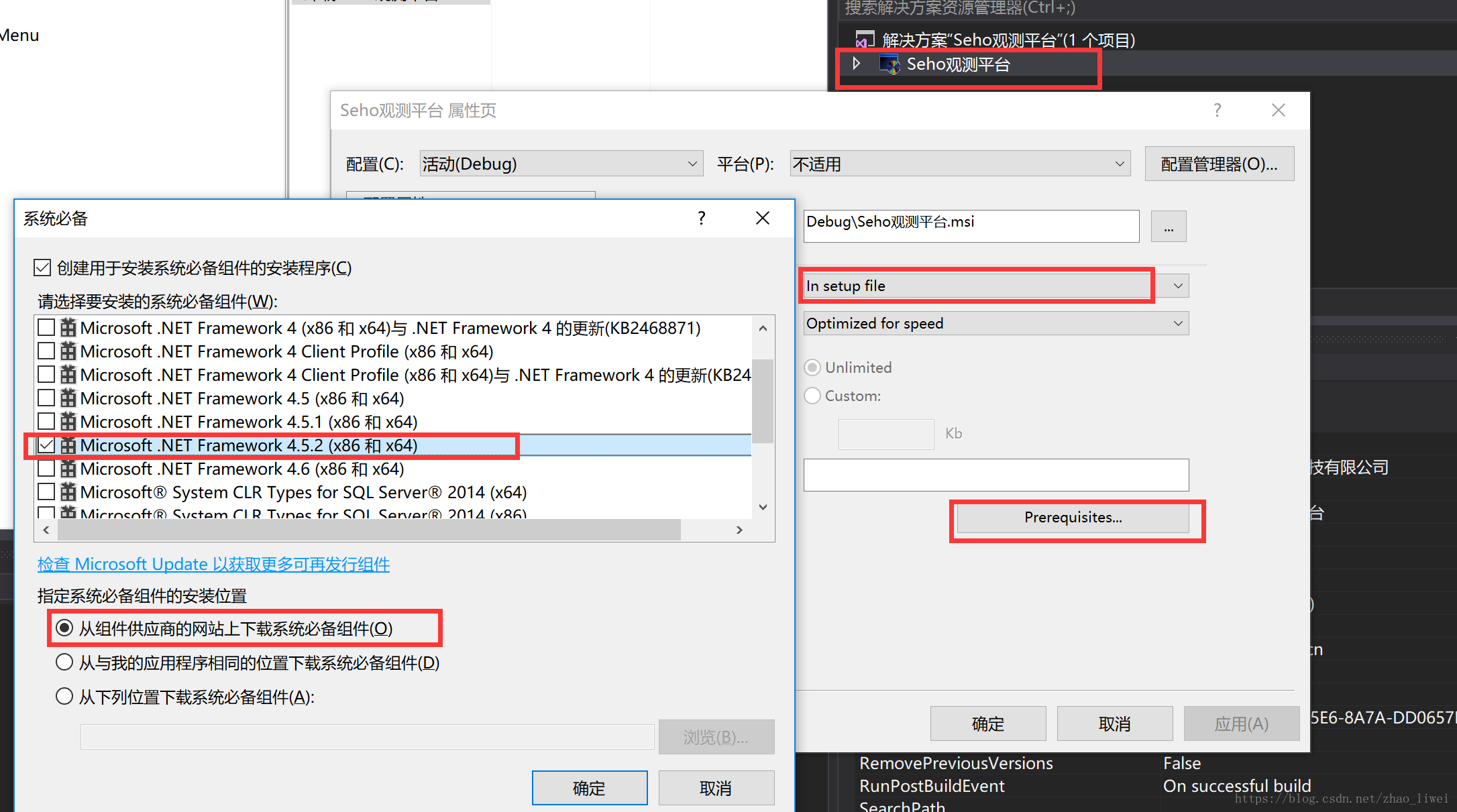















 1076
1076











 被折叠的 条评论
为什么被折叠?
被折叠的 条评论
为什么被折叠?








